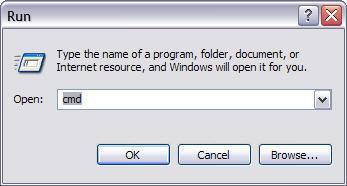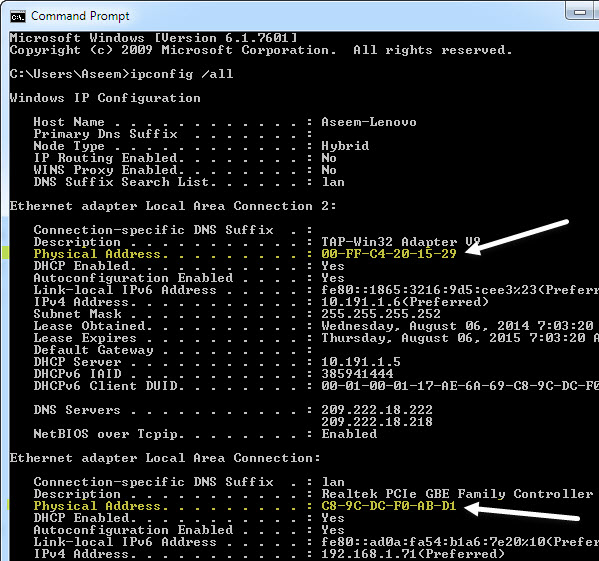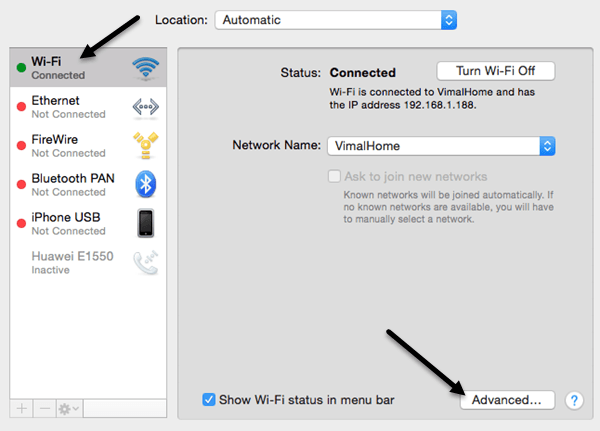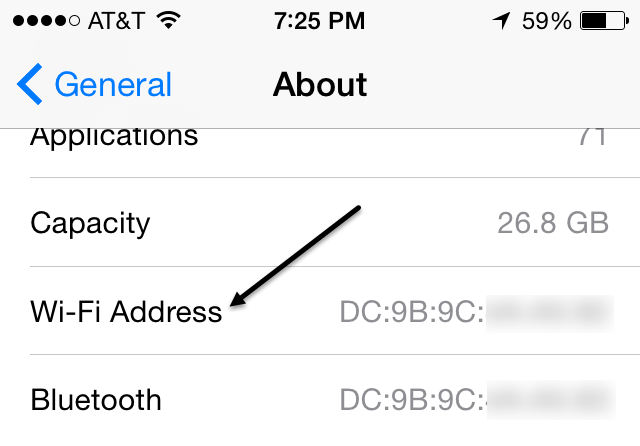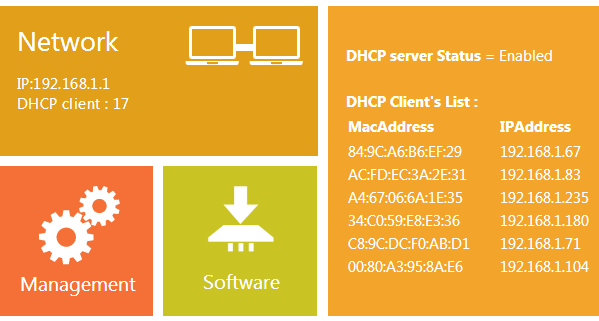Aveți nevoie să vă dați seama ce este adresa dvs. MAC? Voi explica cum să faceți acest lucru în acest articol! Dar, mai întâi, iată ce este adresa MAC (excerpt de la Wikipediaconectarea la o adresă de control al accesului la mass-media (adresa MAC) este un identificator unic atașat la majoritatea adaptoarelor de rețea (NICs). Este un număr care se comportă ca un nume pentru un anumit adaptor de rețea, de exemplu, cardurile de rețea (sau adaptoarele de rețea încorporate) în două calculatoare diferite vor avea nume diferite sau adrese MAC, ca și un adaptor Ethernet și un adaptor wireless în același computer și la fel cum ar fi mai multe carduri de rețea într-un router. Cu toate acestea, este posibil să modificați adresa mac pe cea mai mare parte a hardware-ului de astăzi. "
Adresa MAC Windows
Deci, ce trebuie să faceți pentru a obține adresa MAC ? E destul de simplu de fapt! Să începem cu obținerea unei adrese MAC PC:
1. Faceți clic pe Start, apoi pe Executare. În caseta de text, tastați CMD. Faceți clic pe OK.
2. În fereastra DOS (caseta neagră), tastați următoarele, fără ghilimele: "ipconfig>"Și apăsați Enter.
Veți observa o mulțime de lucruri care ar putea să nu aibă sens! În mod normal, această comandă vă oferă toate informațiile pentru orice card de rețea din sistem, inclusiv adaptorul de rețea cu fir (Ethernet) = "SPELLING_ERROR_5" class = adaptor bluetooth, orice adaptoare virtuale și adaptor wireless. Deci, va trebui să te uiți sub titlul specific de care ai nevoie pentru că fiecare adaptor va avea propria adresă MAC. Adresa MAC este, de obicei, ultimul element din listă pentru fiecare adaptor și se numește Adresă fizică.Veți vedea un set de perechi de numere separate prin colonii, adică 09: F2: 96: 3E ... etc. Aceasta este adresa dvs. MAC pentru adaptorul respectiv.
Puteți apoi să utilizați adresa MAC în setările routerului dacă setați filtrarea adreselor MAC, ceea ce vă permite să specificați numai anumite dispozitive care se pot conecta la dvs. Rețea Wi-Fi. Rețineți că fiecare dispozitiv conectat la rețea are o adresă MAC, inclusiv smartphone-uri, imprimante etc.
Adresa OS X Mac
Dacă aveți un computer Apple ca Macbook sau Mac Mini, puteți obține adresa dvs. Mac urmând pașii de mai jos.
1. Deschideți Preferințe sistemși faceți clic pe Rețea.
2. Faceți clic pe conexiunea la care doriți să introduceți adresa MAC și apoi faceți clic pe butonul Advanceddin partea dreaptă jos.
p>3. Apoi faceți clic pe fila Hardwareși veți vedea Adresa MACscrisă chiar în partea de sus.Găsirea adreselor MAC pentru alte dispozitive
Ce se întâmplă cu alte dispozitive din rețea, cum ar fi o cameră IP sau un iPhone sau o imprimantă fără fir? Ei bine, puteți încerca, evident, să obțineți adresa MAC din dispozitiv, dacă este posibil. De exemplu, pe un iPhone, puteți accesa Setări, Generale, Despreși ar trebui să vedeți o linie numită Wi-Fi Adresa.
Totuși, există momente când nu este atât de ușor să găsiți adresa MAC pentru un dispozitiv. cazuri există o altă modalitate de a obține adresa IP a oricărui dispozitiv din rețea și asta prin utilizarea routerului dvs. wireless. Deoarece router-ul este, probabil, serverul dvs. DHCP din rețeaua dvs., acesta va avea toate adresele IP și adresele MAC pentru toate dispozitivele conectate. Puteți să vă conectați la router și să răsfoiți practic până când veți găsi pagina LAN, care vă va afișa toate dispozitivele conectate și informațiile asociate acestora.
p>Deci, acestea sunt toate modalitățile prin care puteți obține adresa MAC pentru un computer (PC sau Mac) și orice alt dispozitiv de rețea conectat la router. Dacă întâmpinați probleme la găsirea unei adrese MAC, postați o întrebare aici și vom încerca să vă ajutăm. Bucurați-vă!